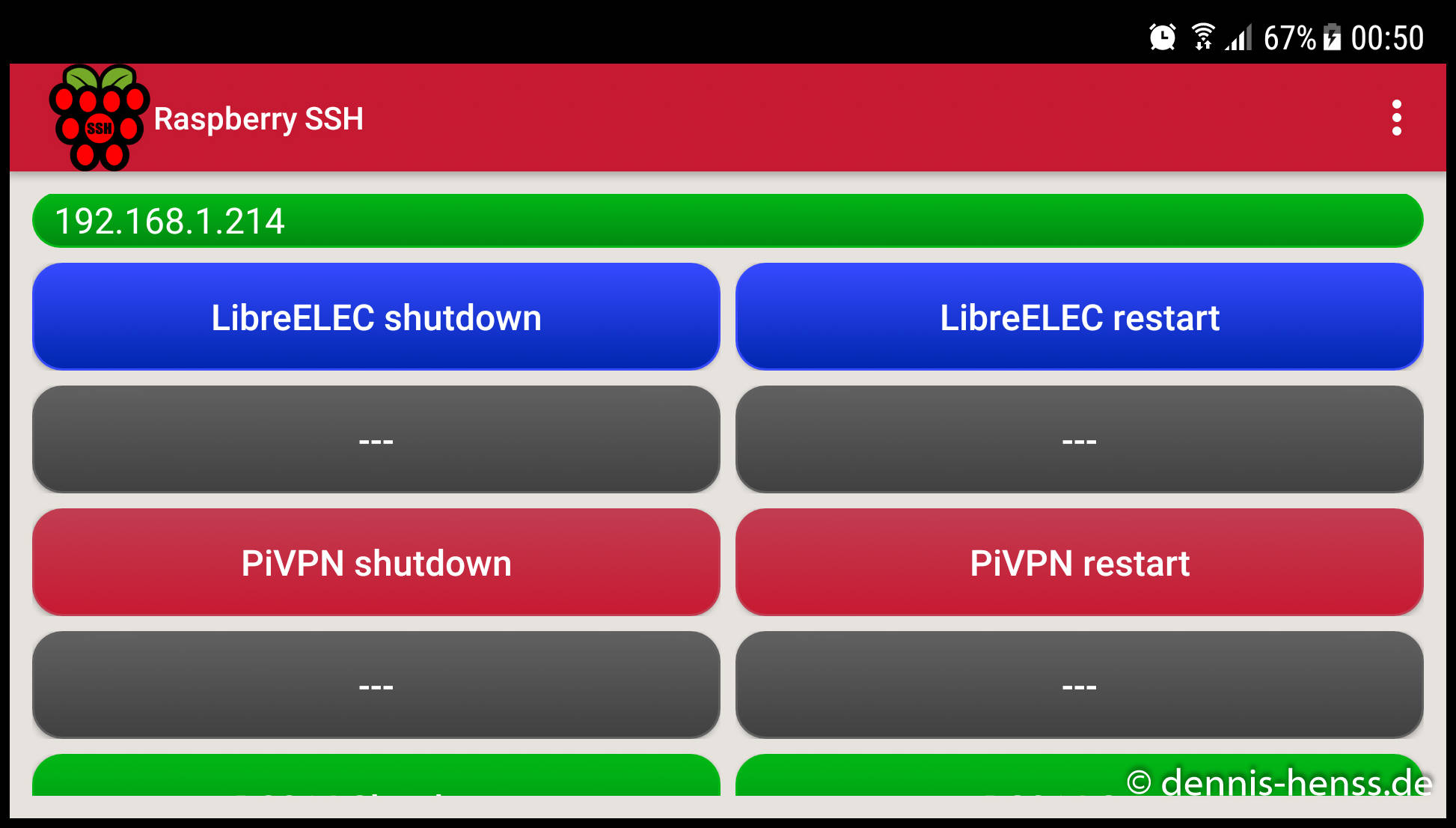Ein Wust an Netzwerkgeräten
Der eine oder andere Technikfan von euch kennt das mit Sicherheit.
Das Netzwerk daheim wird größer und größer. Die einzelnen Geräte jedes Mal über ihre Hardware-Schalter hoch und runterzufahren ist auf Dauer wirlich nervig, teils geht das gar nicht. Der Raspberry Pi zum Beispiel hat keinen Ein-/Ausschalter. Er startet, sobald er Strom bekommt und herunterfahren muss man ihn per Software. Der ständige Login per SSH oder auf einer Web-Oberfläche (z. B. beim NAS) war für mich ebenfalls keine Dauerlösung. Es musste also eine einfache und schnelle Möglichkeiten her, die verschiedenen Geräte zu starten und runterzufahren.
Bei mir daheim wären da z. B. mein Mediacenter auf Basis eines Raspberry Pi 3B (*) mit LibreELEC (hierzu werde ich bei Gelegenheit auch noch was schreiben). Dazu kommt ein Raspberry Pi 2B. Der arbeitet als VPN-Server mit PiVPN, Werbeblocker für’s Heimnetzwerk und Sync-Client für Dateien zwischen Notebook und Desktop-PC (auch zu diesen beiden Themen später mehr). Außerdem noch meine beiden NAS. Eine betagte Synology DiskStation DS209 (für Backups) und eine DS214 als Datenhalde für Mediendateien aller Art.
* Bei dem Link handelt es sich um einen Amazon Affiliate-Link. Für euch ändert das nichts am Preis, aber ich erhalte von Amazon eine kleine Provision.
Eine App, sie alle zu knechten
In einem älteren Artikel habe ich schon mal beschrieben, wie ich meine DiskStation DS214 vom Windows-PC aus boote und ausschalte. Da ich aber nicht ständig am PC sitze suchte ich noch eine Möglichkeit, das auch über’s Smartphone zu machen.
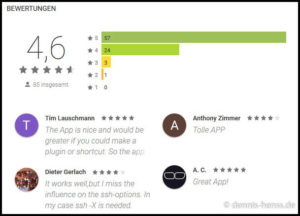 Nach etwas Recherche und einigen App-Tests bin ich letztendlich bei „Raspberry SSH“ hängen geblieben. Die App gibt es als kostenlose Lite (Klick) und Bezahl-Variante (Klick). Die Freeware erlaubt aber nur zwei Buttons, was eigentlich nur zum Testen taugt. Ich habe mich nach kurzer Zeit für die Bezahlversion entschieden. Die liegt bei 2,59€, ist ihr Geld definitiv wert und dafür könnt ihr beliebig viele Buttons erstellen.
Nach etwas Recherche und einigen App-Tests bin ich letztendlich bei „Raspberry SSH“ hängen geblieben. Die App gibt es als kostenlose Lite (Klick) und Bezahl-Variante (Klick). Die Freeware erlaubt aber nur zwei Buttons, was eigentlich nur zum Testen taugt. Ich habe mich nach kurzer Zeit für die Bezahlversion entschieden. Die liegt bei 2,59€, ist ihr Geld definitiv wert und dafür könnt ihr beliebig viele Buttons erstellen.
Viele Bewertungen hat die App leider noch nicht, aber ich nutze sie seit mehreren Monaten und bin wirklich super zufrieden!
Der Clou: Die App funktionert nicht nur daheim, sondern auch von unterwegs, wenn ihr euch per VPN einloggt! So könnt ihr per Handy z. B. euer NAS starten, um euch danach die Urlaubsfotos zu laden und sie euren Freunden zu zeigen. Schaut euch hierzu einfach meinen Artikel zu PiVPN an.
„App-Vorstellung: Raspberry SSH (Android) – SSH-fähige Geräte mit einem Klick steuern“ weiterlesen